在当今数字化时代,网络已经成为我们生活中不可或缺的一部分。岩石空间路由器以其出色的性能和稳定性,成为不少家庭和小型办公室的首选。但面对复杂的设置步骤,...
2025-04-12 8 路由器设置
当今社会,互联网已成为家庭生活中不可或缺的一部分。一个性能良好的路由器,能够确保我们享受稳定、快速的网络连接。然而,在网络设备更新换代的过程中,如何正确设置新路由器,让其快速投入工作状态,是很多用户面临的共同问题。本文将详细介绍换路由器后的设置步骤,并提供重新配置新路由器的全方位指南。
在更换路由器之前,先了解当前网络环境至关重要。这包括确认您的网络类型(如有线或无线)、互联网服务提供商(ISP)提供的上网方式(如动态IP或静态IP)、以及是否需要使用特殊的网络配置。
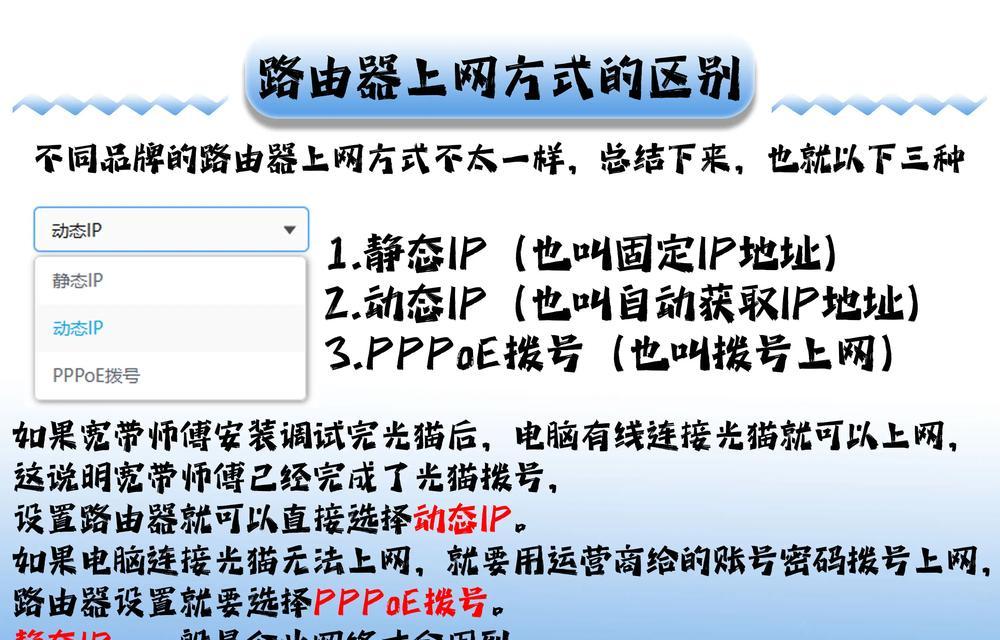
购买了新路由器后,确保您已经有了以下几个要素:
1.新路由器及电源适配器;
2.网络连接线(如果使用有线连接);
3.路由器设置指南手册;
4.访问互联网的设备(如电脑、智能手机等)。
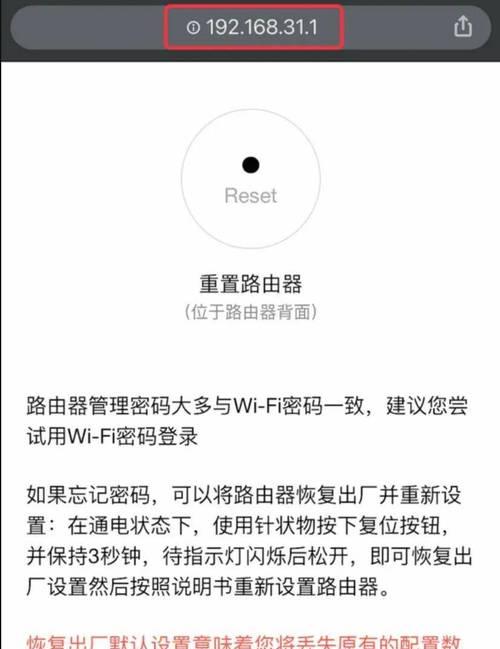
在开始设置之前,先将路由器与电脑或其它设备进行物理连接。通常情况下,对于无线路由器,只需要打开路由器电源,然后开启设备的无线网络功能搜索可用的网络即可。
如果您使用的是有线连接,可以使用网线将路由器的LAN端口连接到电脑的网络端口上。

1.开启电脑或手机无线网络,连接到新路由器的默认SSID(无线网络名称)。
2.在浏览器地址栏输入路由器的默认IP地址,如大部分路由器是“192.168.1.1”或“192.168.0.1”。
3.输入默认登录用户名和密码,这可以在路由器的说明书或设备背面找到。
登录路由器管理界面后,根据WAN(广域网)类型选择上网方式。常见的上网方式有PPPoE(拨号上网)、动态IP(自动获取IP地址)、静态IP(手动设置IP地址)等。如果您不清楚,可以咨询您的ISP。
1.PPPoE设置:输入账号和密码,这些通常由您的ISP提供。设置好连接方式(如设置为始终连接)。
2.动态IP和静态IP设置:根据您的网络环境选择合适的IP地址配置方式。
为了确保网络的安全性,需要设置无线网络安全选项:
1.更改默认SSID:这是一个防止别人无故访问您网络的好方法。
2.设置强密码:选择一个既复杂又易于您记忆的密码。
3.启用无线加密:一般推荐设置WPA2或WPA3加密方式进行保护。
4.关闭WPS:WPS虽然方便,但有安全隐患,建议手动连接网络。
很多路由器支持一些高级功能,如访客网络、设备管理、网络限速等。根据您的需求开启相应的高级功能,提升网络管理和使用的便捷性。
完成上述配置后,保存设置,并让路由器重启,以确保所有设置生效。路由器重启过程可能会耗时几分钟,之后,您应该就能连接到新设置好的无线网络了。
使用您的设备连接新路由器,检查网络连接。可以访问一些网站,或者使用网络速度测试工具来确保网络连接良好,并符合您的预期速度。
配置新路由器过程中可能会遇到各种问题。如果您在连接或配置过程中遇到难题,可以仔细阅读路由器说明书中的故障排除部分,或者联系路由器制造商的专业技术支持。
综上所述,更换路由器并进行配置虽然听起来复杂,但通过一步步的说明,读者完全可以顺利完成新路由器的设置。记得每一步都应确认无误,以确保网络的顺畅和安全。在未来的网络世界里,掌握这些基本技能,将使您在保障网络安全和提升网络体验方面变得更加主动和自信。
标签: 路由器设置
版权声明:本文内容由互联网用户自发贡献,该文观点仅代表作者本人。本站仅提供信息存储空间服务,不拥有所有权,不承担相关法律责任。如发现本站有涉嫌抄袭侵权/违法违规的内容, 请发送邮件至 3561739510@qq.com 举报,一经查实,本站将立刻删除。
相关文章

在当今数字化时代,网络已经成为我们生活中不可或缺的一部分。岩石空间路由器以其出色的性能和稳定性,成为不少家庭和小型办公室的首选。但面对复杂的设置步骤,...
2025-04-12 8 路由器设置

随着网络技术的飞速发展,个人和单位对网络的需求日益增长,私加路由器以增强网络信号、扩大覆盖范围已成为常见的需求。但如何正确设置路由器,并确保网络安全,...
2025-04-12 10 路由器设置

随着互联网技术的飞速发展,家庭网络已经成为我们日常生活和工作不可或缺的一部分。高速上行路由器的设置对于提升家庭网络体验尤为重要。在本文中,我们将详细探...
2025-04-10 8 路由器设置

在现代生活中,无线网络连接已经成为我们日常生活的一部分。而路由器则是实现无线网络连接的重要设备之一。然而,对于很多人来说,路由器的设置却是一个让人头疼...
2025-02-18 48 路由器设置

随着互联网的普及和发展,家庭网络已经成为现代人生活中不可或缺的一部分。而小米4c路由器作为一款性价比极高的智能路由器,其设置简单、功能强大,在家庭网络...
2025-01-21 35 路由器设置

在如今互联网时代,快速的上网速度对于人们来说已经变得至关重要。然而,由于各种原因,我们在家中或办公室的网络速度可能不够理想。本文将探讨通过合理设置路由...
2025-01-12 44 路由器设置